
Es gibt einen gedit-Texteditor in Linux, aber dieser Texteditor aktiviert standardmäßig nicht die automatische Speicherfunktion, daher müssen wir ihn manuell speichern. Falls der Inhalt, den wir fertiggestellt haben, nicht mehr vorhanden ist Automatisches Speichern einrichten? Wie sieht es mit dem Speichern aus? Werfen wir einen Blick auf das ausführliche Tutorial unten.
1. Klicken Sie zunächst in der Dock-Leiste auf „Launcher“.
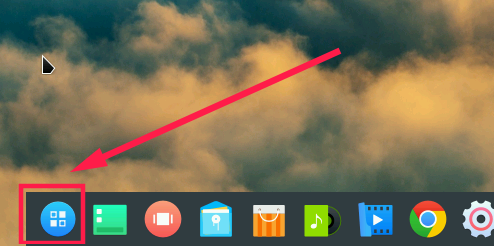
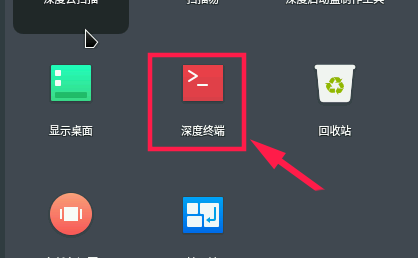
gsettings list-schemas |
4. Überprüfen Sie als Nächstes die gedit-bezogenen Schlüssel.
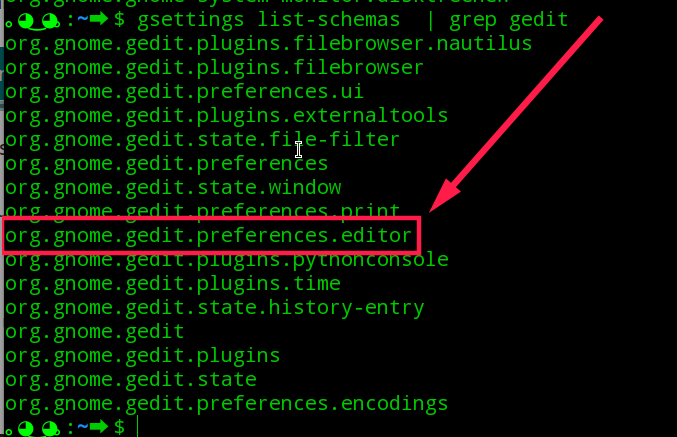
gsettings list-keys org.gnome.gedit.preferences.editor
Wie in der Abbildung unten gezeigt, ist „Auto-Save“ das automatische Speichern, Auto-Save-Intervall ist die automatische Speicherzeit.
5. Standardmäßig aktiviert
gedit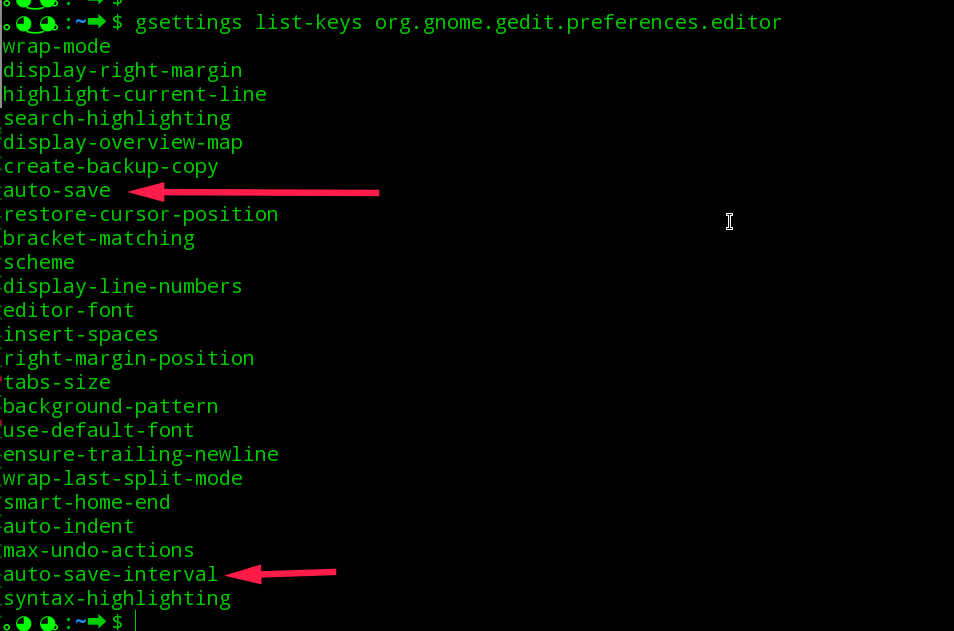 die Funktion zum automatischen Speichern nicht. Überprüfen Sie, ob der Wert des
die Funktion zum automatischen Speichern nicht. Überprüfen Sie, ob der Wert des
6. Wenn das automatische Speichern aktiviert ist, beträgt das automatische Speicherintervall von gedit gleichzeitig 10 Minuten.

7. Als nächstes können Sie das automatische Speichern mit dem folgenden Befehl aktivieren.

gsettings set org.gnome.gedit.preferences.editor auto-save true
8. Wenn Sie der Meinung sind, dass das 10-Minuten-Zeitintervall zu lang ist, können Sie es mit dem folgenden Befehl auf 5 Minuten oder kürzer einstellen. Der Typ dieses Werts ist eine Ganzzahl.
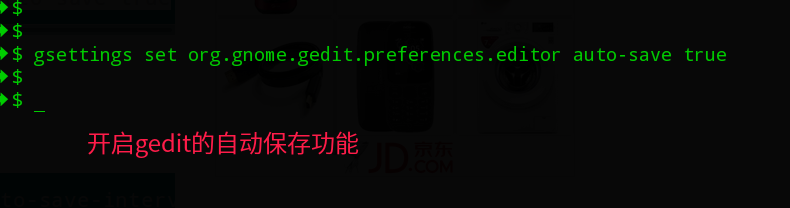 gsettings set org.gnome.gedit.preferences.editor auto-save-interval 5
gsettings set org.gnome.gedit.preferences.editor auto-save-interval 5
Die Abfrageergebnisse wurden erfolgreich eingerichtet, wie in der folgenden Abbildung dargestellt.
Das obige ist der detaillierte Inhalt vonWie aktiviere ich die automatische Speicherung im gedit-Texteditor von Linux?. Für weitere Informationen folgen Sie bitte anderen verwandten Artikeln auf der PHP chinesischen Website!




